2021-07-09
 【アニメグッズ】ワールドトリガー アクリルスタンド 自主練Ver.(雨取千佳) レビュー2025-04-04
【アニメグッズ】ワールドトリガー アクリルスタンド 自主練Ver.(雨取千佳) レビュー2025-04-04 ナディアの新作フィギュア発売決定!2025-04-03
ナディアの新作フィギュア発売決定!2025-04-03 ニンダイ2024.4.2 さらっと見返し2025-04-02
ニンダイ2024.4.2 さらっと見返し2025-04-02 【アニメグッズ】Tales of SERIES 30th Anniversary 公式メダルセット&公式ミニアクリルスタンド レビュー2025-04-01
【アニメグッズ】Tales of SERIES 30th Anniversary 公式メダルセット&公式ミニアクリルスタンド レビュー2025-04-01 千佳ちゃんのアクスタが再販予定2025-03-31
千佳ちゃんのアクスタが再販予定2025-03-31 今期ももちろんアニメを見よう:2025年春版2025-03-30
今期ももちろんアニメを見よう:2025年春版2025-03-30 更新お休みします2025-03-29
更新お休みします2025-03-29 ニンダイ2024.3.28 さらっと見返し2025-03-28
ニンダイ2024.3.28 さらっと見返し2025-03-28 テイルズ30周年イベント特番 TOLオンリーイベント開催決定!2025-03-26
テイルズ30周年イベント特番 TOLオンリーイベント開催決定!2025-03-26 BARステラアビスがセール中2025-03-25
BARステラアビスがセール中2025-03-25
2021-07-08
更新お休みします
2021-07-07
新型Switch発表されましたね
このタイミングで発表とは思いませんでしたが…
[任天堂HP]色鮮やか 有機ELディスプレイ「Nintendo Switch(有機ELモデル)」 10月8日(金)発売。初公開映像・公式サイトを公開しました。#NintendoSwitch
— 任天堂株式会社 (@Nintendo) July 6, 2021
従来機と何が違うのかなーと思ったんですが、
- 有線LAN端子搭載
- メモリ32GB→64GB
- 6.2インチ液晶→7.0インチ有機EL
くらいで、4KもULTRA HD Deep Colorも非対応、CPUも変化無し…だと…
というわけで、据え置き機としてしか使わないyukkun20には無用の長物っぽいので、今回はスルーします。携帯機としてはいいアップグレードだと思うし、周辺機器の互換性も維持しているのはさすがというところですが、据え置き派にはほとんどメリットないな…
2021-07-06
テイルズオブのオンライン朗読劇が開催決定! 久しぶりのチェス×アーに期待
最近ファンタジア関係のニュース多くない!?そろそろリメイク来る?Ivanさん情報ありがとうございます。
『テイルズ オブ』シリーズの豪華声優陣によるオンライン朗読劇の開催が決定📖
第1弾は「テイルズ オブ デスティニー」、第2弾は「テイルズ オブ ファンタジア」🎤
シナリオはゲームに沿った豪華新規書き下ろし!
今後の更新情報も乞うご期待✨
▼公式サイトhttps://t.co/bzuCR9Hqa7#TO朗読劇 pic.twitter.com/Nurean1OfD
— 『テイルズ オブ』シリーズ イベント【公式】 (@talesof_evinfo) July 6, 2021
おお…これ朗読劇っていう体ですけど、要するに新作ドラマCDみたいなもんですよね。マジか…。TOPオンリーの新作ドラマって(外伝作品とかを除くと)いつ以来か…2001年のパニックワールド(仮)以来だから20年ぶりくらいか…?あ、2010年のなりダンXがあったか。そしてTOPのオンリーイベントは史上初めてだー!しかもメインキャラ6人が勢揃いするみたいなので、楽しみにせざるを得ないです。
第1弾TODは9/19、第2弾TOPは12/11開催です。みんな、視聴しようぜ!バンナムありがとう!あとはこのイベントを記念したグッズをよろしくお願いします…
2021-07-05
【ゲームグッズ】ガレリアの地下迷宮と魔女ノ旅団 公式アートブック レビュー
電子書籍待ちきれなかった…!
ガレリアの地下迷宮と魔女ノ旅団 公式アートブック
レビュー
「ガレリアの地下迷宮と魔女ノ旅団」のイラストと謎解きについてまとめた公式本がようやく発売になりました!ゲームは面白かったんですがシナリオが深くて世界設定も複雑だったので、資料集が出るの待ってたよー。
全体構成
| 大見出し | 小見出し | 概略 | ページ |
| ArtGallery | パッケージイラストや特典イラスト。 一枚絵は7種類ほどだが、それぞれにラフ画から完成に至るまでの途中経過と、ディレクターコメントも掲載。 |
003-030 | |
| Character | ゲーム中に登場した立ち絵のあるキャラ全ての設定集。ポーズ/表情差分も収録。ユリィカの兄などのレアキャラも全て掲載。キャラにはラフ画やディレクターコメントもあり。 | 031-092 | |
| Facets | 全ファセットのデザインバリエーション/カラーバリエーション。また戦闘中に飛び込んでくるちびキャライラストやミラマキーナのカットインも収録。 | 093-230 | |
| Enemy | 全モンスターや迷宮で登場するキャラ(ガータンなど)のイラスト。一部のモンスターはラフ画もあり。ディレクターコメントはなし。不可やベットンは見開きでどーんと掲載されているのでトラウマ必至。 | 231-270 | |
| Background Picture | 背景画。季節や時間帯によるバリエーションも収録。イメージボードはディレクターコメントもあるので世界観もわかりやすい。赤のトリブーナはイタリアのウフィツィ美術館がモデルらしいのでいつか行ってみたい。 | 271-304 | |
| Ending illustration | 3種のエンディングイラスト(+没イラスト)とラフ画からの途中経過、ディレクターコメント。 | 305-312 | |
| Interview | 泉Dのインタビュー。世界設定に関する開発の舞台裏などここでしか聞けない情報満載。 | 313-327 |
ArtGallery
ディレクターが、どのようなイラストを原田先生に発注したのか、何の場面を描いたのかなどの裏話が掲載されていて、ただの画集に留まらない出来。パッケ絵がグラン・カテドラルでの一コマを描いたものであるというのは結構びっくり。公式サイトのキャラクター紹介では未出だったナチルの立ち絵が初収録。
Character
キャラクター紹介はいわゆる表の設定にしか触れられていませんが、ディレクターコメントで裏設定についても言及されています。「マダム・マルタが長生きしたのはなぜか」「ロマールはどういう存在か」「ノートン卿がケイの妊娠に微妙な反応をしたのはなぜか」「フォージーが転写術を使えるのはなぜか」など気になる話が満載。
キャラクターは全て原田先生のデザインですが、降霊灯のようなプレイヤーの化身だけ、異世界感を出すために社内でデザインしているというのはなかなか理にかなっていて面白いですね。あとナチルの中の人への評価がすごく高いですが、この点は完全同意。
Ending illustration
トゥルーエンドのイラストが、過去なのか未来なのかはファンの間でも議論のあるところでしたが、ディレクターが明確に「過去(贋作アルムーンで二人がソレイユの村を訪れた時)」と断定していてちょっと悲しい(yukkun20は未来説だったので)。ただ、なぜトゥルーなのに過去のイラストが用いられているか…というところに希望があると思う。
Interview
「ニーナが魔法を嫌う理由」「迷宮内の看板の筆者」「キットカットは不死身なのか」「ナチルの箒は…」など、ファンの間でかなり正確に考察されていたことについても明確な回答が与えられたのはよかったです。ナチルが最後どうなったのか…というのはかなり心がえぐられましたけど。
「グラン・カテドラルが鬼畜迷宮になっている理由」にはなかなか語れない裏事情がありそうですね。泉Dに反省しているのか、その攻略方法に紙幅を結構割いていて(笑)
あと質問の中に「なぜユリィカは、感情が先走りで思慮が浅いのですか?」という身も蓋もないものが。それみんな思ってたけど、直球すぎませんかね?w
前作の資料集に比べても、世界設定の情報量が非常に多く、大満足の一冊でした。明日からもう少しじっくり読み込もうと思います。
2021-07-04
今期ももちろんアニメを見よう:2021年夏版
この3ヶ月ゲームばっかりしてアニメほとんど見てないや…。「七つの大罪」「ダイの大冒険」もどんどん溜まっていく…今月から頑張ろう。
マギアレコード 魔法少女まどか☆マギカ外伝 2nd SEASON -覚醒前夜-
10周年を迎えた名作アニメ「魔法少女まどか☆マギカ」の続編「マギアレコード」第2期です。サブタイからしてどう考えても3期に続きそうだ…
ぶっちゃけ未だにキャラの顔と名前が一致していないくらいのダメダメぶりですが、第2期始まる前に第1期を見直す…暇はないな。地上波で流れた総集編、ニコニコでもやってくれないかしら。
来期はこれに、継続視聴の「ダイの大冒険」ですね。そういえばダイの大冒険、コミックス新装版が先日完結しました。若バーン様登場してからエンディングまで単行本3冊とかすごいボリュームだな…。それはさておき少年漫画らしい展開てんこ盛りで本当に面白かったです。久しぶりに紙のコミックス購入したかいがありました。
2021-07-03
千と千尋の神隠しのジオラマペーパークラフトが発売中
オクトラ、4章に入りました。相変わらずうちのサイラス君が超火力で、他の3人は彼のサポートに回ってもらってます。大体テリオン(盗賊+商人)、トレサ(商人+踊子)ともう一人のパーティにしてることが多いですね。商人がサポート役として有能すぎるので。
さて、「千と千尋の神隠し」公開20周年を記念して、お馴染みのジオラマペーパークラフトが発売中です!
◆『千と千尋の神隠し』公開20周年記念のペーパークラフトが登場!https://t.co/R0awq8K4zU pic.twitter.com/wtbiVQzbHk
— ジブリのせかい【非公式ファンサイト】 (@ghibli_world) July 1, 2021
ふむふむ、大きさはこれまでのやつと同じくらいっぽいですね。湯屋の構造が複雑なので多少難易度は高そうな感じです。Amazonでも既に購入可能です。
んんんん?「組立所要時間:100時間前後」って書いてあるんだけどマジ…?
ちなみにこのシリーズはこれまで「トトロ」「魔女の宅急便」「耳をすませば」の3つが出ていますが、組立所要時間は28時間、35時間、40時間でした。…これ3つ足した分くらいの難易度がありそうです。
値段も33000円強と大物なので、挑戦する人は覚悟を持って当たりましょうね。yukkun20は…多分秋休み頃にやるかな。
2021-07-02
「モン勇」の体験版をフィードバックした改良パッチの開発決定!
「モン勇」で、体験版の感想をフィードバックした改良パッチを制作中だそうです。
【ご案内】
7/15(木)に発売を予定しているNintendo Switch『モン勇』の改良パッチ(Ver1.02)に関する情報を公式サイトにも追加いたしました。体験版で頂戴した感想をもとに、より楽しんでいただける調整を行います。
配信日は確定次第、改めてご報告いたします。https://t.co/ty5qHgqrTm#モン勇— エクスペリエンス 公式 (@event_EXP) July 1, 2021
▼ポートレート
- 鈴木康士さんが描く「黄泉ヲ裂ク華」のポートレートを5体追加します。
▼界層攻略時の戦績評価
- 戦績評価へ再挑戦できるようにします。
結果を確認後に、評価対象の迷宮(界層)ボスへ再挑戦ができます。
※再挑戦は対象となる界層攻略直後のみとなります。
※レベルを任意で下げることができるようになります。
(レベルを下げても、一度取得した経験値は失われません。)- 攻略中の迷宮(界層)の評価基準を確認できるようにします。
- 評価内容の「全滅評価」を廃止し、新たに「マップ評価」に変更します。
※初回界層攻略時に、進入不可な場所は評価に含まれないように調整しております。▼地図システムとレベルキャップ
- 「難易度」の選択を、地図システムとレベルキャップによる「プレイスタイル」の選択へと
変更します。スタイルは下記の3つより選択できます。
- タイプA
- ミニマップと全体地図を最初から見ることができます。
また、レベルキャップによる成長限界が高く、気軽に攻略を楽しんでいただけます。- タイプB
- ミニマップのみ最初から見る事ができます。全体地図は「地図の虫」の入手で解放されます。
レベルキャップによる成長限界は「タイプA」と「タイプC」の中間となります。- タイプC
- ミニマップ、全体地図ともに「地図の虫」を入手することで解放されます。
レベルキャップによる成長限界は低く、緊張感のある攻略を楽しんでいただけます。
※成長限界上限レベルに関しては、迷宮探索画面にも表示されるようにいたします。▼バランス調整
- 迷宮内に、戦いやすい固定敵を新たに配置します。
- 回避力の高い一部の敵を調整します。
- 迷宮の好きな場所で戦闘ができるアイテム「よびだし水晶」の価格を下げます。
- 街への帰還アイテム「おかえり水晶」を無料で使えるようにします。
▼その他
- 効果音(15ヶ所程度)を変更します。
- より快適に遊んでいただく為の各種調整を行います。【例】⇒テキスト表示速度やカーソルスピードの向上⇒ボーナスポイントロールや宝箱入手演出のボタンスキップ
- 誤字など、一部の不具合を修正します。
※公式サイトより引用
まじかよ…体験版レビューでいくつか気になった点を挙げましたが、
- ボタンのレスポンスが悪い。→快適に遊ぶための各種調整
- ミニマップが特定のアイテムを取得するまで表示されない仕様。→地図システムが選択方式に
- ミニマップを常時画面内に表示出来ない。→特に変更無し
- キャラメイク時に設定出来るビジュアルの種類が少なすぎる。→ポートレイト追加
- テキストの表示速度に「ノーウェイト」がない→テキスト表示速度向上
とかなりの部分が調整されてるやんけ…これは購入に一歩近づいたな。
ゲームプレイ予定リスト
- 2019/03 ルルアのアトリエ [PS4] 購入予定
- 2021/04 狼と香辛料VR2 [OQ] 購入予定
- 2021/07 モン勇 [NSW] 検討中(体験版プレイ中)
- 2021/07 戦場のフーガ [PS4/NSW] 購入予定
- 2021/09 デモンゲイズ エクストラ [PS4/NSW] 検討中
- 2021/09 テイルズ オブ アライズ [PS4] 予約済み
- 2021/09 黎の軌跡 [PS4] 予約済み
- 2021/11 ポケットモンスター BDSP [NSW] 購入予定
- 2021/秋 ANONYMOUS;CODE [PS4] 購入予定
- 2021 Relayer [PS4] 検討中
- 2022/01 ポケットモンスター アルセウス 検討中
- 2022 Project TRIANGLE STRATEGY [NSW] 検討中
- 未定 星の欠片の物語。[PSVR] 購入予定
- 未定 STEINS;GATE 0 ELITE [未定] 購入予定
2021-07-01
紅莉栖の描き下ろしイラストを使用したグッズ展開来ました!
インターネット上でくじ引きが楽しめる「WEBくじ」さんで、シュタゲの助手グッズが発売になるそうです。久しぶりの助手ニュースキタ――(゚∀゚)――!!
⚙情報初解禁⚙
【STEINS;GATE ALARM WEBくじ 時限調和のタイムピース】発売決定🎊
「STEINS;GATE ALARM」より牧瀬紅莉栖の描き下ろしイラストを使用したグッズが登場します✨
続報をお待ち下さい♪ https://t.co/y3uQgftL4v#シュタゲ pic.twitter.com/emv7PAD7K9— WEBくじ 公式 (@web_kuji) June 30, 2021
どこかで見た図柄だな…と思ったら、助手の目覚ましアプリとのコラボ企画みたいですね。yukkun20も助手ファンとしてもちろんこのアプリもDLしているんですけど、朝は人の声ではなく音楽で眠りから覚めたい派なので、全然使ってないんだ…すまん…
なお以前も紹介しましたがアプリはこんな感じなので、助手ファンならスマホに忍ばせておきましょう。人前で使う時はマジ気をつけてね。
https://youtu.be/uE4pFsExw-s


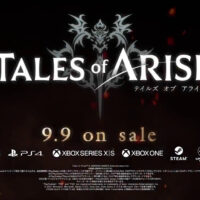



















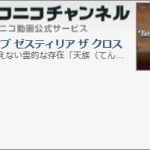
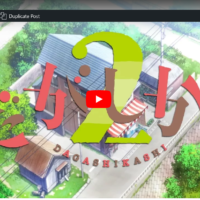































もうコマンドRPG自体が…うたわれ早く来てくれ。